當(dāng)前位置:首頁(yè) → 電腦軟件 → 應(yīng)用工具 → 圖形化編程軟件正式版 v3.2.1 電腦版


評(píng)分:
好評(píng):0
差評(píng):0
圖形化編程軟件正式版是一款圖形化編程軟件也是一款創(chuàng)新的編程學(xué)習(xí)工具,它可以幫助一些想要學(xué)習(xí)編程的小白建立學(xué)習(xí)興趣和掌握學(xué)習(xí)方法從而達(dá)到運(yùn)用的目的,有需要的朋友快來試試!
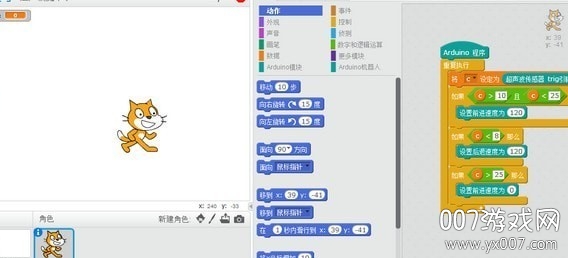
1、制作游戲制作自己的游戲,然后用傳感器、實(shí)物甚至身體來控制游戲。
2、藝術(shù)創(chuàng)作運(yùn)用自己的想象力,利用傳感器和其他硬件手段完成藝術(shù)創(chuàng)作。
3、控制機(jī)器人控制機(jī)器人,或者讓機(jī)器人學(xué)會(huì)自己思考和完成任務(wù)。
4、基于Scratch基于由MIT Media Lab開創(chuàng),已被諸多學(xué)校采用的Scratch開發(fā)。構(gòu)成程序的命令和參數(shù)通過積木形狀模塊來實(shí)現(xiàn),用鼠標(biāo)拖動(dòng)模塊即可完成編程,操作簡(jiǎn)易。
5、控制機(jī)器人與Arduino增加Arduino模塊,實(shí)現(xiàn)了使用Scratch圖形化編程模式完成Arduino機(jī)器人的程序編寫,讓“小想法”實(shí)現(xiàn)為“大創(chuàng)意”。
6、增加中文字體除了已有的英文字體外,我們還增加了中文字體,并增加了更改字體大小的功能。
一、進(jìn)入ArduinoScratch主界面
二、與測(cè)控板連接交互ArduinoScratch 除了能制作 Scratch 動(dòng)畫類作品外,還能與物理世界進(jìn)行交互及控制機(jī)器人。當(dāng)需要與物理世界進(jìn)行交互時(shí),需要進(jìn)行以下幾個(gè)步驟:
1、如果你是第一次使用 ArduinoScratch,需要在“連接”菜單下選擇驅(qū)動(dòng)安裝。這個(gè)操作會(huì)安裝讓電腦與機(jī)器人溝通的必要軟件。
2、將測(cè)控板用 USB 數(shù)據(jù)線與電腦的 USB 接品進(jìn)行連接,然后點(diǎn)擊 ArduinoScratch 中的“連接”菜單,會(huì)出現(xiàn)以“COM”開頭的項(xiàng)目,選擇新增加的 COM 串口。
重要提示:如果“連接”菜單下有多個(gè)“COM”開頭的項(xiàng)目,可以先拔開測(cè)控板與電腦連接的 USB 數(shù)據(jù)線,再查看“連接”菜單,紀(jì)錄下斷開連接時(shí)的 COM 項(xiàng)目,然后再將測(cè)控板與電腦連接,再一次查看“連接”菜單,查看新增加的 COM 項(xiàng)目,該項(xiàng)目即為測(cè)控板相關(guān)聯(lián)的 COM 串口。先擇它就對(duì)了。
3、選擇正確的 COM 串口后,從“連接”菜單中選擇“上傳固件”項(xiàng)目,直至提示上傳成功。這樣,你手上的測(cè)控板就能跟電腦進(jìn)行交互溝通了。
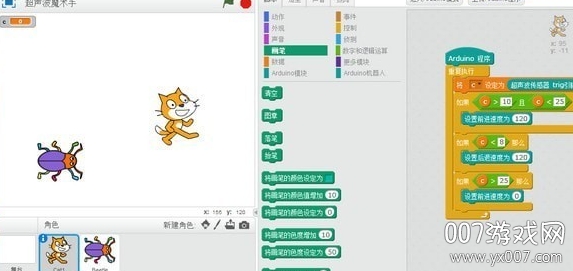
三、把程序下載到 Arduino 主控器
1、當(dāng)需要下載 Arduino 程序來控制機(jī)器人時(shí),同樣需要先讓測(cè)控板與電腦進(jìn)行連接,并選擇相應(yīng)的COM 串口。
2、在編寫 Arduino 程序時(shí),我們需要在腳本菜單下的“Arduino 模塊”語(yǔ)句塊中拖拽出“Arduino程序”模塊Arduino機(jī)器人編程軟件(ArduinoScratch)。
3、如需要點(diǎn)亮測(cè)控板上的 LED 燈,可以編寫如下圖所示的程序。最后上傳 Arduino 程序。
上傳 Arduino 程序的方法有以下幾種:
1、將鼠標(biāo)放在“Arduino 程序”模塊上方并右擊,選擇“上傳 Arduino 程序”,直至上傳成功;
2、選擇“連接”菜單下的“上傳 Arduino 程序”,直至上傳成功;
3、點(diǎn)擊腳步區(qū)上方或“編輯”菜單下的“進(jìn)入 Arduino 模式”,進(jìn)入 Arduino 代碼模式窗口,如下圖所示,選擇代碼窗口上方的“上傳 Arduino 程序 ”,直至上傳成功;
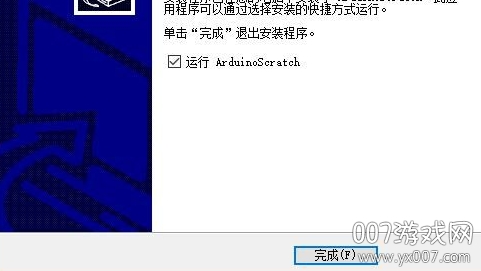
四、Scratch 模式與 Arduino 模式
Scratch 模式:在 Scratch 模式下,測(cè)控板和 Arduino 主板必須連接電腦使用,并且需要先進(jìn)行“上傳固件”,你可以用 Scratch 語(yǔ)句模塊來制作圖形和游戲,使用綠旗的方式來啟動(dòng)程序,讓 Scratch 能與物理世界進(jìn)行交互溝通。
Arduino 模式:在 Arduino 模式下,程序會(huì)被上傳到機(jī)器人的大腦——測(cè)控板或 Arduino 主板上,此時(shí)機(jī)器人被所下載的程序所控制著。但是,你不能用 Scratch 的圖開指令,因?yàn)楣碳绦蛞驯桓采w,測(cè)控板或Arduino 主板已經(jīng)不再連接電腦了,無(wú)法進(jìn)行交互溝通。
切換模式:你可以通過點(diǎn)擊腳步區(qū)上方或“編輯”菜單下的“進(jìn)入 Arduino 模式”或“返回 Scratch 模式”來自由切換相應(yīng)的模式狀態(tài)。
重要提示:并不是所有的語(yǔ)句模塊都能在 Arduino 模式下使用,比如 Scratch 角色會(huì)用到的:動(dòng)作、事件、外觀、聲音、偵測(cè)、畫筆、鏈表與及控制模塊中的克隆等。
1、更多模塊功能優(yōu)化,支持子程序多方式嵌套使用;
2、優(yōu)化代碼模式規(guī)則匹配,讓代碼結(jié)構(gòu)更加清晰;
3、數(shù)字運(yùn)算模塊函數(shù)功能修復(fù);
4、新增2.4G功能模塊;
5、新增上傳時(shí)COM口功能體驗(yàn);
6、軟件升級(jí)功能優(yōu)化;
7、修復(fù)部分bug。
小白專用畫圖工具

 編程貓少兒編程教育PC版
編程貓少兒編程教育PC版編程貓少兒編程教育PC版是一款針對(duì)8歲以上少年兒童制作的趣味編程軟件。編程貓擁有專業(yè)級(jí)國(guó)際化教研團(tuán)隊(duì),動(dòng)畫教學(xué)場(chǎng)景,專屬學(xué)習(xí)方案,趣味好課堂,讓孩子愛上好思考。引導(dǎo)學(xué)生了解、掌握編程語(yǔ)言中的循環(huán)、判斷等多種基礎(chǔ)結(jié)構(gòu),開發(fā)孩子對(duì)編程的學(xué)習(xí)興趣和熱情。
 笛子智能陪練app
笛子智能陪練app笛子智能陪練是一款非常好用的笛子教學(xué)軟件,專為兒童們精心打造,可以輕松培養(yǎng)孩子們的音樂天賦和動(dòng)手能力,有著非常詳細(xì)的音樂教學(xué),孩子們可以隨時(shí)隨地在線進(jìn)學(xué)習(xí),還有非常專業(yè)的AI整個(gè)識(shí)別,幫你糾正錯(cuò)音!
 2020鼠年倒計(jì)時(shí)搶紅包必備軟件
2020鼠年倒計(jì)時(shí)搶紅包必備軟件2020鼠年倒計(jì)時(shí)搶紅包必備軟件,本站強(qiáng)烈推薦大家下載的一款過年必備APP。在這款中你們不但可以擁有倒計(jì)時(shí)特效,而且還能夠獲得搶紅包表情包,讓你在任何情況下,都能夠愉快的過年。
 造旺計(jì)劃2025最新版下載
造旺計(jì)劃2025最新版下載旺鋪商戶通是一款購(gòu)物優(yōu)惠類折扣軟件,軟件中豐富的優(yōu)惠券以及超多旺旺大禮包等著你來購(gòu)買,而且每天還有各種特價(jià)商品以及大量的優(yōu)惠券等著你來使用,讓你可以輕松的去購(gòu)買自己心儀的旺旺大禮包哦,更多不同的購(gòu)物內(nèi)容等著你來慢慢進(jìn)行體驗(yàn)!
關(guān)于我們|意見反饋|聯(lián)系我們|法律聲明
Copyright 2004-2025 yx007.com 【007游戲網(wǎng)】版權(quán)所有 鄂ICP備2021004690號(hào)-1
聲明:所有軟件和文章來自互聯(lián)網(wǎng) 如有異議 請(qǐng)與本站聯(lián)系 本站為非贏利性網(wǎng)站 不接受任何贊助和廣告